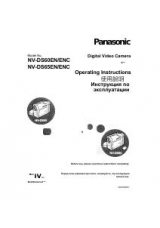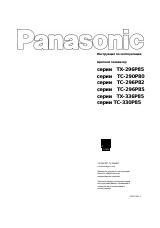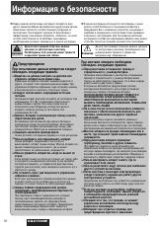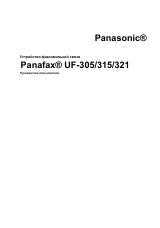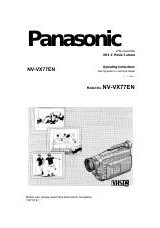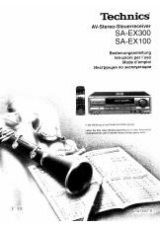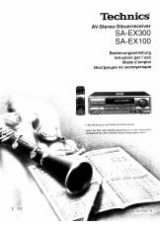Инструкция для Panasonic DMC-FS14
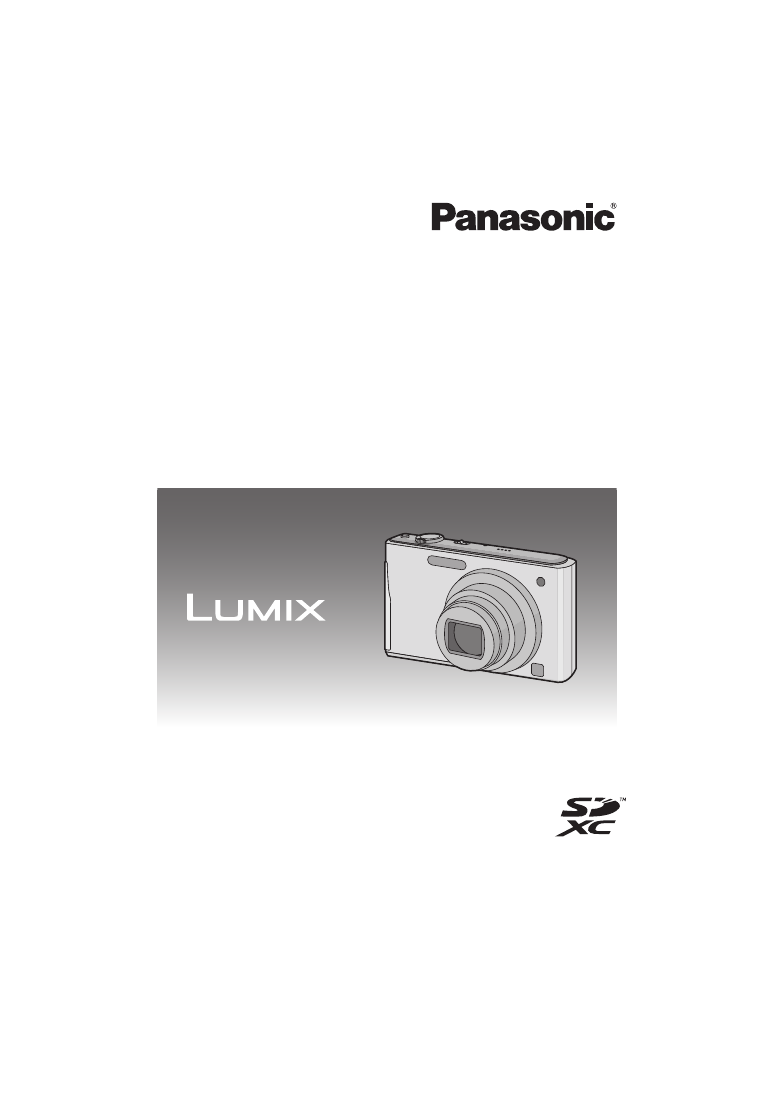
Инструкция
по
эксплуатации
для
улучшения
характеристик
Цифровая
фотокамера
Модель
№
.
DMC-FS35
DMC-FS18
DMC-FS16
DMC-FS14
Перед
пользованием
прочтите
,
пожалуйста
,
эту
инструкцию
полностью
.
VQT3D66
Оглавление инструкции
- Страница 1 из 129
Инструкция по эксплуатации для улучшения характеристик Цифровая фотокамера Модель №. DMC-FS35 DMC-FS18 DMC-FS16 DMC-FS14 Перед пользованием прочтите, пожалуйста, эту инструкцию полностью. VQT3D66
- Страница 2 из 129
Содержание Перед использованием • Для удаления нескольких снимков (до 50) или всех снимков ................33 Настройка меню.....................................35 • Настройка элементов меню............35 • Использование быстрого меню......36 О меню настроек ...................................37
- Страница 3 из 129
• [Звездное небо] ...............................64 • [Фейерверк]......................................65 • [Пляж] ...............................................65 • [Снег] ................................................65 • [Аэросъемка]....................................65 • [Малое отверстие]
- Страница 4 из 129
Перед использованием Перед использованием Уход за камерой Не подвергайте камеру воздействию сильной вибрации, ударных нагрузок или давления. • Объектив, монитор ЖКД и внешний корпус могут быть повреждены в случае использования камеры в следующих условиях. Также возможно возникновение неисправностей
- Страница 5 из 129
Перед использованием Стандартные принадлежности Перед использованием фотокамеры убедитесь, что имеются все принадлежности. • Дополнительные принадлежности и их форма отличаются в зависимости от страны или региона приобретения камеры. Сведения о дополнительных принадлежностях приведены в основной
- Страница 6 из 129
Перед использованием Названия составных частей 1 2 3 Вспышка (P47) Объектив (P4, 114) Индикатор автоматического таймера (P52) Вспомогательная лампочка AФ (P81) (DMC-FS35) 1 2 3 (DMC-FS18) (DMC-FS16) (DMC-FS14) 3 1 4 5 6 7 8 9 Монитор ЖКД (P42, 114) Кнопка [MENU/SET] (P19) Кнопка [DISP.] (P42)
- Страница 7 из 129
Перед использованием 10 Кнопки курсора A: 3/Компенсация экспозиции (P53) B: 4/Макро режим (P51) АФ со слежением (P77) C: 2/Автоматический таймер (P52) D: 1/Режим вспышки (P47) В данной инструкции по эксплуатации кнопки курсора изображаются, как показано на рисунке ниже, или изображаются при помощи
- Страница 8 из 129
Перед использованием 14 Переключатель включения/ выключения камеры (P19) 15 Рычажок трансфокатора (P43) 16 Громкоговоритель (P37) • Не закрывайте микрофоны пальцами. 17 Микрофон 18 Кнопка затвора (P22, 30) 19 (DMC-FS35) Кнопка [E.ZOOM] (P45) 20 Гнездо штатива 21 Дверца для ввода карты памяти/
- Страница 9 из 129
Подготовка Подготовка Зарядка аккумулятора ∫ Сведения об аккумуляторах, которые можно использовать для данной камеры С данной камерой можно использовать аккумулятор, поставляемый в комплекте, или специальные дополнительные аккумуляторы. В основной инструкции по эксплуатации указан номер
- Страница 10 из 129
Подготовка ∫ Об индикаторе [CHARGE] Индикатор [CHARGE] включается: Во время зарядки включен индикатор [CHARGE] A. Индикатор [CHARGE] выключается: Индикатор [CHARGE] A выключится, когда зарядка закончится без проблем. • Когда мигает индикатор [CHARGE] – Температура аккумулятора слишком высокая или
- Страница 11 из 129
Подготовка Приблизительное время работы и количество записываемых снимков ∫ Индикатор заряда аккумулятора Индикация аккумулятора отображается на мониторе ЖКД. • Индикатор становится красным и мигает, если батарея разрядилась. Перезарядите батарею или замените ее полностью заряженной батареей.
- Страница 12 из 129
Подготовка Время воспроизведения Аккумулятор, поставляемый в комплекте Дополнительный аккумулятор Приблизительно 200 мин Приблизительно 205 мин Примечание • Время работы и количество записываемых снимков зависят от окружающей среды и условий съемки. Например, в следующих случаях время работы
- Страница 13 из 129
Подготовка Установка и извлечение карты (поставляется отдельно)/аккумулятора • Убедитесь, что камера выключена. • Рекомендуется использовать карту Panasonic. (DMC-FS35) Сдвинуть дверцу карты/ аккумулятора, чтобы открыть ее. • Всегда используйте оригинальные аккумуляторы Panasonic. • При
- Страница 14 из 129
Подготовка (DMC-FS18) (DMC-FS16) (DMC-FS14) Сдвиньте запирающий рычажок в направлении стрелки и откройте крышку карты/аккумулятора. ヮユヮヰンヺチヤモンュチバチャモヵヵユンヺ ヰヱユワ ロヰヤレ • Всегда используйте оригинальные аккумуляторы Panasonic. • При использовании других аккумуляторов качество работы данного продукта не
- Страница 15 из 129
Подготовка Использование сетевого адаптера переменного тока (поставляется отдельно) и DC переходника (поставляется отдельно) вместо аккумулятора Адаптер переменного тока (поставляется отдельно) можно использовать только со специальным DC переходником Panasonic (поставляется отдельно). Адаптер
- Страница 16 из 129
Подготовка О встроенной памяти/карте При помощи данной камеры можно выполнять следующие операции. • Если карта не вставлена: Снимки можно записывать на встроенную память и воспроизводить. • Если карта вставлена: Снимки можно записывать на карту и воспроизводить. • При использовании встроенной
- Страница 17 из 129
Подготовка Карта С данной камерой можно использовать следующие карты, соответствующие стандарту SD-video. (В тексте данные карты упоминаются как карта.) Тип карты, которую можно использовать с данной камерой Карта памяти SD (от 8 МБ до 2 ГБ) Карта памяти SDHC (от 4 ГБ до 32 ГБ) Карта памяти SDXC
- Страница 18 из 129
Подготовка Приблизительное количество записываемых снимков и доступное время записи ∫ Об отображении количества записываемых снимков и доступного времени записи A Количество записываемых снимков B Доступное время записи при фотосъемке при записи видеокадров B A ∫ Количество записываемых снимков •
- Страница 19 из 129
Подготовка Настройка даты/времени (настройка часов) • На момент поставки камеры часы не выставлены. Переместите селекторный переключатель [Зап.]/[Восп.] на [!], а затем включите камеру. • Если экран выбора языка не отображается, перейдите к шагу 4. Нажмите [MENU/SET]. Нажмите 3/4 для выбора языка и
- Страница 20 из 129
Подготовка Изменение настройки часов Выберите [Уст. часов] в меню [Зап.] или [Настр.] и нажмите [MENU/SET]. (P35) • Это можно изменить при выполнении шагов 5 и 6 для установки часов. • Настройка часов поддерживается в течение 3 месяцев с помощью встроенного аккумулятора часов, даже без
- Страница 21 из 129
Основные сведения Основные сведения Выбор режима [Зап.] Переместите селекторный переключатель [Зап.]/[Восп.] на [!]. Нажмите [MODE]. Нажмите 3/4/2/1 для выбора режима. Нажмите [MENU/SET]. ∫ Перечень режимов [Зап.] ¦ Интеллектуальный автоматический режим (P22) Объекты записываются с использованием
- Страница 22 из 129
Основные сведения Режим [Зап.]: ñ Выполнение снимков с использованием автоматической функции (интеллектуальный автоматический режим) Камера установит наиболее подходящие настройки в соответствии с объектом и условиями съемки, поэтому мы рекомендуем данный режим новичкам или тем, кто хочет легко
- Страница 23 из 129
Основные сведения Советы по съемке удачных снимков • При использовании камеры следует обязательно прикреплять ремень во избежание ее падения. • Держите фотокамеру осторожно обеими руками, держите руки неподвижно по бокам и слегка расставьте ноги. • При нажатии кнопки затвора не допускайте смещения
- Страница 24 из 129
Основные сведения Определение сцены Когда камера определяет оптимальную сцену, значок такой сцены отображается синим в течение 2 секунд, после чего его цвет меняется на обычный красный. ¦ > [i-Портрет] [i-Пейзаж] [i-Макро] [i-Ночн. портрет] • Только при выборе [ ] [i-Ночн. пейзаж] [i-Закат] • [¦]
- Страница 25 из 129
Основные сведения Режим [Зап.]: · Выполнение снимков с использованием любимых настроек (Нормальный режим съемки) Фотокамера автоматически выбирает скорость затвора и показатель диафрагмы в соответствии с яркостью объекта съемки. Можно делать снимки с большей свободой выбора, меняя различные
- Страница 26 из 129
Основные сведения Фокусирование Наведите зону автофокусировки на объект, а затем нажмите кнопку затвора наполовину. Фокусировка Индикатор фокусировки A Когда объект сфокусирован Когда объект не сфокусирован Вкл Мигает A B Участок Белый>Зеленый автофокусировки B Белый>Красный Звук 4 звуковых сигнала
- Страница 27 из 129
Основные сведения ∫ Если объект не находится в фокусе (например, если объект не находится в центре композиции снимка, который требуется снять) 1 Наведите зону автофокусировки на объект, а затем нажмите кнопку затвора наполовину для фиксирования фокусировки и экспозиции. 100 F3.3 1/125 100 F3.3
- Страница 28 из 129
Основные сведения Режим [Восп.]: ¸ Воспроизведение снимков ([Норм.воспр.]) Переместите селекторный переключатель [Зап.]/[Восп.] на [(]. Примечание • Эта камера соответствует стандарту DCF “Design rule for Camera File system”, установленному ассоциацией JEITA “Japan Electronics and Information
- Страница 29 из 129
Основные сведения Отображение нескольких экранов (многооконное воспроизведение) Поверните рычажок трансфокатора в направлении [L] (W). A 1 снимок>12 снимков>30 снимков>Экран календаря A Номер выбранного снимка и общее количество записанных снимков • Для возвращения к предыдущему количеству окон
- Страница 30 из 129
Основные сведения Режим [Зап.]: n Режим видео Переместите селекторный переключатель [Зап.]/[Восп.] на [!], а затем нажмите [MODE]. Нажатием 3/4/2/1 выберите [Видео], после чего нажмите [MENU/ SET]. A Нажмите кнопку затвора наполовину для фокусировки, а затем нажмите кнопку затвора полностью для
- Страница 31 из 129
Основные сведения Примечание • При записи видеокадров используйте карту памяти SD класса скорости, указанным как “Класс 6” или выше. • Доступное время записи, которое выводится на экране, может уменьшаться неравномерно. • В зависимости от типа карты индикатор обращения к карте может отображаться на
- Страница 32 из 129
Основные сведения Режим [Восп.]: ¸ Воспроизведение видео Фотокамера воспроизводит файлы в формате QuickTime Motion JPEG. A B Нажмите 2/1 для выбора снимка со значком видео (таким как [ ]), а затем нажмите 3 для воспроизведения. A Значок видео B Время записи видео • После начала воспроизведения
- Страница 33 из 129
Основные сведения Режим [Восп.]: ¸ Удаление снимков Удаленные изображения не могут быть восстановлены. • Воспроизводимые снимки, хранящиеся во встроенной памяти или на карте, будут удалены. Удаление одного снимка Выберите снимок для удаления, затем нажмите [ ]. • Отображается экран подтверждения.
- Страница 34 из 129
Основные сведения Примечание • Не выключайте камеру во время удаления. Используйте аккумулятор с достаточным зарядом или адаптер переменного тока (поставляется отдельно) и DC переходник (поставляется отдельно). • Удаление снимков может занять определенное время, в зависимости от их количества. •
- Страница 35 из 129
Основные сведения Настройка меню Камера поставляется с меню, которые позволяют выполнять настройки для съемки и воспроизведения снимков требуемым образом, и меню, которые позволяют поиграть с камерой и упрощают управление ею. В частности, в меню [Настр.] имеются некоторые важные параметры,
- Страница 36 из 129
Основные сведения Нажмите 3/4 для выбора пункта меню, а затем нажмите [MENU/SET]. A A Страница экрана меню • При достижении нижнего пункта меню произойдет переключение на следующую страницу. (Переключение также произойдет при повороте рычажка зума) • На рисунке справа приведен пример выбора [Режим
- Страница 37 из 129
Основные сведения О меню настроек [Уст. часов], [Режим сна] и [Авт. просм.] являются важными элементами. Проверьте их настройки перед их использованием. Более подробную информацию о выборе настроек меню [Настр.] см. на P35. U [Уст. часов] Настройка даты/времени. • Более подробная информация
- Страница 38 из 129
Основные сведения Данные настройки меню улучшают видимость монитора ЖКД при съемке в ярко освещенных местах или в случае, когда камера находится высоко над головой. LCD [Режим ЖКД] „ [Авто яркость ЖКД]¢: Яркость регулируется автоматически, в зависимости от яркости окружающего освещения вблизи
- Страница 39 из 129
Основные сведения Установите время, в течение которого отображается снимок после того, как он сделан. o [Авт. просм.] [1SEC.] [2SEC.] [HOLD]: Снимки отображаются до тех пор, пока нажата любая кнопка. [OFF] • Функция [Авт. просм.] включается независимо от собственной настройки при использовании
- Страница 40 из 129
Основные сведения Этот режим позволяет отображать снимки вертикально, если они были сняты камерой в вертикальном положении. (Только в режиме воспроизведения) [ ]: M [Поверн. ЖКД] [ ]: Изображение будет повернуто и отображено вертикально. Камера обеспечивает отображение вертикально только при
- Страница 41 из 129
Основные сведения Выводит на дисплей информацию о дрожании фотокамеры. ([Опт. стаб. демо.]) Функции камеры отображаются в виде показа слайдов. ([Авт.демо.реж.]) [Опт. стаб. демо.]: DEMO [Демо. режим] A Степень дрожания B Степень дрожания после коррекции A B [Авт.демо.реж.]: [ON] [OFF] • Функция
- Страница 42 из 129
Запись Запись Информация о мониторе ЖКД Для изменения нажмите [DISP.]. A Монитор ЖКД • При отображении экрана меню кнопка [DISP.] не работает. В режиме увеличения при воспроизведении, при воспроизведении видеокадров и в режиме показа слайдов, можно только выбирать режимы “Нормальный вид дисплея E”
- Страница 43 из 129
Запись Режим [Зап.]: ñ· ¿n Съемка с увеличением Использование оптического увеличения/Использование дополнительного оптического увеличения (EZ)/ Использование интеллектуального увеличения/Использование цифрового увеличения Можно выполнять увеличение для приближения людей и объектов либо уменьшение
- Страница 44 из 129
Запись Функция Интеллектуальное увеличение Приблизительно кратно 1,3 Максимальное величины оптического зума или увеличение дополнительного оптического зума Качество изображения Условия Заметное ухудшение отсутствует [Инт.разреш.] (P78) в режиме меню [Зап.] устанавливается на [i.ZOOM]. Экран дисплея
- Страница 45 из 129
Запись Использование функции удобного масштабирования (DMC-FS35) Позволяет быстро увеличить масштаб до телережима (соответствует максимальному положению трансфокатора). Степень увеличения масштаба зависит от заданного размера снимка. Нажмите кнопку [E.ZOOM]. Возможно дополнительное масштабирование
- Страница 46 из 129
Запись Примечание • Указываемое значение увеличения является приближенным. • “EZ” — это аббревиатура английского термина “Extra Optical Zoom” (дополнительный оптический зум). С помощью оптического зума можно выполнить снимки с дополнительным увеличением. • Тубус объектива удлиняется или сокращается
- Страница 47 из 129
Запись Режим [Зап.]: ñ· ¿ Съемка со встроенной вспышкой A Фотовспышка Не закрывайте ее пальцами или другими предметами. Переключение на желаемый режим вспышки Установка вспышки в соответствии с режимом съемки. Нажмите 1 [‰]. Для выбора режима нажмите 3/4, а затем нажмите [MENU/SET]. - 47 -
- Страница 48 из 129
Запись Параметр Описание настроек Вспышка включается автоматически, если этого требуют условия ‡: АВТО съемки. Вспышка включается автоматически, если этого требуют условия съемки. : Вспышка срабатывает сначала непосредственно перед съемкой АВТО/ для снижения эффекта красных глаз (когда глаза
- Страница 49 из 129
Запись ∫ Допустимые настройки вспышки в зависимости от режима записи Допустимые настройки вспышки зависят от режима записи. (±: Доступно, —: Недоступно, ¥: Изначальная настройка режима сцены) Œ ‡ ñ · ±¢ ‡ — — — — ± ± — ± ± ± ± — — ± — — — — — ¥ * + ± ¥ ± — — ± ± — ± — — ¥ ± ¥ ± — — ± — — — — — ¥ ±
- Страница 50 из 129
Запись ∫ Допустимое расстояние съемки со вспышкой (DMC-FS35) Широкоугольный режим В[ ]в режиме 60 см до 5,8 м [Светочувст. ] Телережим 1,0 м до 3,2 м (DMC-FS18) (DMC-FS16) (DMC-FS14) Широкоугольный режим В[ ]в режиме 40 см до 3,3 м [Светочувст. ] Телережим 1,0 м до 1,6 м ∫ Скорость затвора для
- Страница 51 из 129
Запись Режим [Зап.]: · Съемка крупным планом ([Аф макро]/[Макро зум]) Нажмите 4 [#]. Для выбора режима нажмите 3/4, а затем нажмите [MENU/SET]. Параметр [ ] ([Аф макро]) [ ] ([Макро зум]) Описание настроек Этот режим позволяет делать снимки крупным планом, например, снимки цветов. При установке
- Страница 52 из 129
Запись Режим [Зап.]: ñ· ¿ Съемка с автоматическим таймером Нажмите 2 [ë]. Для выбора режима нажмите 3/4, а затем нажмите [MENU/SET]. Параметр [ Описание настроек ] Съемка фотографии выполняется через 10 секунд. • Нельзя установить автоматический таймер на 10 секунд в ] Съемка фотографии выполняется
- Страница 53 из 129
Запись Режим [Зап.]: · ¿n Компенсация экспозиции Используйте эту функцию, если невозможно добиться подходящей экспозиции из-за разницы в яркости между объектом и задним планом. Посмотрите на следующие примеры. Недостаточно выдержан Правильно выдержан Компенсировать экспозицию в сторону увеличения.
- Страница 54 из 129
Запись Режим [Зап.]: ¿ Выполнение снимков в соответствии с записываемой сценой (режим сцены) При выборе режима сцены фотокамера установит оптимальный для данного снимка баланс цветов и экспозицию. Выбор режима сцены для каждой записи (Режим сцены) Переместите селекторный переключатель
- Страница 55 из 129
Запись Регистрация часто используемых режимов сцены (Мой режим сцены) В качестве одного из режимов записи можно зарегистрировать режим сцены, используемый чаще всего. Переместите селекторный переключатель [Зап.]/[Восп.] на [!], а затем нажмите [MODE]. Для выбора [ ] ([Реж. мой сюж.]) нажмите
- Страница 56 из 129
Запись [Портрет] При съемке людей вне помещения в дневное время данный режим позволяет улучшить внешний вид снимаемых людей и придать их коже более здоровый оттенок. ∫ Приемы работы с режимом ПОРТРЕТ Для достижения оптимальной эффективности этого режима: 1 Поверните рычажок трансфокатора как можно
- Страница 57 из 129
Запись [Автопортрет] Выберите этот режим для съемки самого себя. ∫ Метод работы с режимом АВТОПОРТРЕТ • Нажмите кнопку затвора наполовину. После фокусировки, загорится индикатор автоматического таймера. Устойчиво удерживая фотокамеру, нажмите до конца кнопку затвора. • Если объект не сфокусирован,
- Страница 58 из 129
Запись [Вспом. панор.] Можно выполнять снимки с подключениями, подходящими для создания панорамных изображений. ∫ Установка направления съемки 1 Нажмите 3/4 для выбора направления съемки, а затем нажмите [MENU/ SET]. • Отобразится горизонтальная/вертикальная контрольная линия. 2 Сделайте снимок. •
- Страница 59 из 129
Запись [Спорт] Установите это положение, если хотите произвести съемку спортивных или других быстро происходящих событий. Примечание • Скорость затвора может уменьшиться до 1 секунды. • Данный режим подходит для съемки объектов на расстоянии 5 м или более. [Ночн. портрет] Этот режим позволяет
- Страница 60 из 129
Запись [Еда] В этом режиме фотокамера позволяет делать снимки продуктов питания с передачей натуральных оттенков и исключает влияние освещения, например, в ресторане. [Вечеринка] Выбирайте этот режим при съемке свадебных церемоний, праздничных мероприятий внутри помещения и других событий. Он
- Страница 61 из 129
Запись [Ребенок1]/[Ребенок2] Он позволяет делать снимки детей со здоровым оттенком кожи. При использовании вспышки ее свет слабее, чем обычно. Можно установить различные дни рождения и имена для [Ребенок1] и [Ребенок2]. Можно указать, чтобы они появлялись во время воспроизведения или чтобы на
- Страница 62 из 129
Запись [Дом.животное] Выбирайте его при съемке домашнего животного, например, собаки или кошки. Можно задать дату рождения и кличку питомца. Информация о [Возраст] или [Имя] приведена в разделе [Ребенок1]/[Ребенок2] на P61. [Закат] Выберите этот режим для съемки заката солнца. Он позволяет получить
- Страница 63 из 129
Запись [Скор. съемка] Это удобный режим для съемки быстрого движения или решающего момента. ∫ Разрешение снимка Выберите размер снимка 3M (4:3), 2,5M (3:2) или 2M (16:9). • Фотоснимки выполняются непрерывно, когда кнопка затвора полностью нажата. (DMC-FS35) Максимальная скорость серийной съемки
- Страница 64 из 129
Запись [Импульс вспышки] Фотоснимки выполняются постоянно со вспышкой. Это удобно для непрерывной фотосъемки в недостаточно освещенных местах. ∫ Разрешение снимка Выберите размер снимка 3M (4:3), 2,5M (3:2) или 2M (16:9). • Фотоснимки выполняются непрерывно, когда кнопка затвора полностью нажата.
- Страница 65 из 129
Запись [Фейерверк] В этом режиме можно делать снимки фейерверков на фоне ночного неба. ∫ Приемы работы с режимом ФЕЙЕРВЕРК • Поскольку скорость затвора снижается, при съемке рекомендуется пользоваться штативом. Примечание • Этот режим наиболее эффективен при съемке объектов, находящихся на
- Страница 66 из 129
Запись [Малое отверстие] Выполненный снимок более темный, с нерезким изображением вокруг объектов. Примечание • Функция распознавания лиц может неправильно функционировать на темных участках по краям экрана. [Пескоструйная обраб.] Снимок выполняется с зернистой текстурой, как будто его обдули
- Страница 67 из 129
Запись [Фото кадр] Запись изображения с рамкой вокруг него. ∫ Настройка рамки Выберите один из 3 типов рамок. Примечание • Цвет отображаемой на экране рамки может отличаться от цвета рамки вокруг фактического изображения, но это не является неисправностью. - 67 -
- Страница 68 из 129
Запись Режим [Зап.]: ñ· ¿n Запись Полезные функции, используемые в пунктах назначения при путешествиях Запись при съемке даты отпуска и места отпуска ([Дата поездки]) Подробную информацию о настройках меню [Настр.] см. на P35. Если вы заранее задали дату отъезда или пункт назначения, количество
- Страница 69 из 129
Запись Введите месторасположение. • Подробную информацию о том, как вводить символы, см. в разделе “Ввод текста” на P83. • Выйдите из меню по завершении установки. ∫ Отмена режима даты путешествия Дата поездки автоматически отменяется, если текущая дата более поздняя, чем дата возвращения. Если
- Страница 70 из 129
Запись Запись дат/времени в заграничных поездках ([Мировое время]) Подробную информацию о настройках меню [Настр.] см. на P35. Можно отображать местное время в пунктах назначения при путешествиях и записывать их на выполняемых снимках. • Выберите [Уст. часов], чтобы заранее установить текущую дату
- Страница 71 из 129
Запись Использование меню [Зап.] [Разм. кадра] Подробная информация о настройках меню режима [Зап.] приведена на P35. Установите количество пикселей. Чем выше количество деталей, тем более детализованными выглядят снимки даже при печати на больших листах. Применимые режимы: ñ· ¿ (DMC-FS35)
- Страница 72 из 129
Запись Примечание • Цифровой фотоснимок состоит из большого количества точек, которые называются пикселями.Чем больше количество пикселей, тем выше качество снимка при печати на большом листе бумаги или отображении на мониторе ПК. • Дополнительное оптическое увеличение не работает, когда установлен
- Страница 73 из 129
Запись [Светочувст. ] Подробная информация о настройках меню режима [Зап.] приведена на P35. Позволяет устанавливать чувствительность к свету (светочувствительность ISO). Установка более высокого значения позволяет выполнять снимки даже в недостаточно освещенных местах, при этом снимки не выходят
- Страница 74 из 129
Запись [Бал. бел.] Подробная информация о настройках меню режима [Зап.] приведена на P35. На солнечном свету, под лампами накаливания или в других подобных условиях объекты белого цвета приобретают красноватый или голубоватый оттенок, данный элемент корректирует белый цвет, устанавливая его ближе к
- Страница 75 из 129
Запись ∫ Автоматический баланс белого В зависимости от превалирующих на время съемки условий, снимки могут иметь красноватый или голубоватый оттенок. Кроме того, при использовании нескольких источников освещения или при отсутствии цвета, близкого к белому, автоматический баланс белого может не
- Страница 76 из 129
Запись [Режим аф] Подробная информация о настройках меню режима [Зап.] приведена на P35. Это позволяет выбирать метод фокусирования, соответствующий размещению и количеству объектов. Применимые режимы: · ¿ Камера автоматически распознает лицо человека. Затем будет выполнена настройка фокусировки и
- Страница 77 из 129
Запись ∫ Установка [ ] (АФ со слежением) Наведите рамку автофокусировки со слежением на объект и нажмите 4. A Рамка АФ со слежением • После распознавания объекта съемки зона АФ обозначается желтой рамкой, при этом происходит постоянная автоматическая корректировка фокуса при движении объекта
- Страница 78 из 129
Запись [Инт. экспоз.] Подробная информация о настройках меню режима [Зап.] приведена на P35. Если фон и объект значительно отличаются по яркости, контраст и экспозиция регулируются автоматически для максимально реалистичной передачи изображения. Применимые режимы: ·n [ON]/[OFF] Примечание ] на
- Страница 79 из 129
Запись [Серийн.съемк] Подробная информация о настройках меню режима [Зап.] приведена на P35. Фотоснимки записываются непрерывно, пока нажата кнопка затвора. Выберите из выполненных снимков те, которые вам действительно нравятся. Применимые режимы: ñ· ¿ [˜]/[OFF] Скорость серийной съемки (снимков в
- Страница 80 из 129
Запись [Цвет.режим] Подробная информация о настройках меню режима [Зап.] приведена на P35. При использовании данных режимов снимки могут стать более резкими или более мягкими, цвета снимков можно изменить на цвета сепии или добиться других цветовых эффектов. Применимые режимы: ñ·n [STANDARD] Это
- Страница 81 из 129
Запись [Всп. ламп. АФ] Подробная информация о настройках меню режима [Зап.] приведена на P35. Вспомогательная лампочка АФ освещает объект при нажатии кнопки затвора наполовину, упрощая фокусировку для камеры в случае съемки в условиях недостаточной освещенности. (При некоторых условиях записи
- Страница 82 из 129
Запись [Стабилиз.] Подробная информация о настройках меню режима [Зап.] приведена на P35. При использовании одного из данных режимов обнаруживается дрожание во время выполнения снимков, и камера автоматически компенсирует дрожание, что позволяет выполнять съемку без дрожания. Применимые режимы: · ¿
- Страница 83 из 129
Запись Ввод текста Во время записи возможно вводить имена детей и домашних животных, а также названия пунктов назначения поездки. (Вводить можно только буквы алфавита и символы.) Отображение экрана ввода. • Можно отобразить экран ввода, выполнив следующие операции. – Можно отобразить экран ввода,
- Страница 84 из 129
Воспроизведение/редактирование Режим [Восп.]: ¸ Воспроизведение/редактирование Различные методы воспроизведения Можно воспроизвести записанные изображения различными методами. Переместите селекторный переключатель [Зап.]/[Восп.] на [(], а затем нажмите [MODE]. Нажмите 3/4/2/1 для выбора элемента, а
- Страница 85 из 129
Воспроизведение/редактирование [Слайд шоу] Можно воспроизвести записанные снимки синхронно с музыкой, и также сделать это последовательно, оставляя между снимками фиксированный интервал времени. Кроме того, можно воспроизводить снимки, сгруппированные по категориям, либо воспроизводить в виде
- Страница 86 из 129
Воспроизведение/редактирование ∫ Изменение настроек показа слайдов Можно изменить настройки для воспроизведения показа слайдов, выбрав [Эффект] или [Настройка] на экране меню показа слайдов. [Эффект] Это позволяет выбирать экранные или музыкальные эффекты при переключении с одного изображения на
- Страница 87 из 129
Воспроизведение/редактирование [Фильтр.воспр.] Воспроизводятся снимки, сортированные по категориям, или снимки, внесенные в избранное. Параметр Описание настроек Данный режим позволяет искать изображения по режиму сцены или другим категориям (таким, как [Портрет], [Пейзаж] или [Ночн. пейзаж]) и
- Страница 88 из 129
Воспроизведение/редактирование [Календарь] Можно отображать снимки по дате записи. Нажмите 3/4/2/1, чтобы выбрать дату для воспроизведения. • Если в течение месяца не было сделано ни одного снимка, месяц не отображается. Нажмите [MENU/SET] для отображения снимков, записанных в выбранный день. •
- Страница 89 из 129
Воспроизведение/редактирование Режим [Восп.]: ¸ Использование меню [Восп.] Можно настроить передачу снимков на сайты для обмена изображениями и выполнить редактирование, например кадрирование записанных снимков, а также установить защиту записанных изображений и т. д. • С помощью [Отпеч симв],
- Страница 90 из 129
Воспроизведение/редактирование [Отпеч симв] На записываемых снимках можно поставить отметку с датой/временем записи, именем, местом или датой поездки. Выберите [Отпеч симв] в меню режима [Восп.]. (P35) Для выбора [ОДИН СН.] или [НЕСКОЛ.] нажмите 3/4, а затем нажмите [MENU/SET]. Выберите снимок, а
- Страница 91 из 129
Воспроизведение/редактирование Нажмите [ ]. Для выбора [Выполн.] нажмите 3, а затем нажмите [MENU/SET]. • Отображается экран подтверждения. Загрузка выполняется при выборе [Да]. Выйдите из меню по завершении загрузки. Примечание • При печати снимков с текстовой отметкой дата будет напечатана поверх
- Страница 92 из 129
Воспроизведение/редактирование [Изм.разм.] Размер снимка (количество пикселей) уменьшается, чтобы его было легче разместить на веб-страницах, прикрепить к электронному письму и т. д. Выберите [Изм.разм.] в меню режима [Восп.]. (P35) Для выбора [ОДИН СН.] или [НЕСКОЛ.] нажмите 3/4, а затем нажмите
- Страница 93 из 129
Воспроизведение/редактирование [Подрезка] Можно увеличить и вырезать наиболее важную часть записанного снимка. Выберите [Подрезка] в меню режима [Восп.]. (P35) Нажмите 2/1 для выбора снимка, а затем нажмите [MENU/SET]. Используйте рычажок трансфокатора и нажмите 3/4/2/1 для выбора подрезаемых
- Страница 94 из 129
Воспроизведение/редактирование [Избранное] Если снимки отмечены значками избранных и выбраны как избранные, можно выполнять следующие операции. • Воспроизведение только снимков, внесенных в избранное. ([Воспр.избр.] в [Фильтр.воспр.]) • Просматривать снимки, выбранные в качестве избранных, в режиме
- Страница 95 из 129
Воспроизведение/редактирование [Уст. печ.] DPOF “Digital Print Order Format” – это система, которая позволяет пользователю выбирать снимки, которые должны быть распечатаны, задавать количество отпечатков для каждого снимка и указывать, печатать или не печатать на снимках дату съемки при печати на
- Страница 96 из 129
Воспроизведение/редактирование ∫ Для печати даты После задания количества отпечатков установите/отмените печать снимков с датой, нажав [DISP.]. • В зависимости от фотосалона или принтера дата может не печататься, даже если печать даты выбрана в настройках. Дополнительную информацию можно получить в
- Страница 97 из 129
Воспроизведение/редактирование [Защитить] Для снимков, которые вы не хотите удалить по ошибке, можно установить защиту. Выберите [Защитить] в меню режима [Восп.]. (P35) Для выбора [ОДИН СН.] или [НЕСКОЛ.] нажмите 3/4, а затем нажмите [MENU/SET]. [ОДИН СН.] Выберите снимок, а затем нажмите
- Страница 98 из 129
Воспроизведение/редактирование [Копия] Можно копировать данные выполненных снимков со встроенной памяти на карту и с карты на встроенную память. Выберите [Копия] в меню режима [Восп.]. (P35) Для выбора направления копирования нажмите 3/4, а затем нажмите [MENU/SET]. : Все изображения во встроенной
- Страница 99 из 129
Подсоединение к другому оборудованию Подсоединение к другому оборудованию Подсоединение к персональному компьютеру Снимки из камеры можно передать на ПК, подключив камеру к ПК. • На некоторых ПК можно считывать данные непосредственно с карты памяти, вынутой из фотокамеры. Более подробную информацию
- Страница 100 из 129
Подсоединение к другому оборудованию Подключите фотокамеру к компьютеру при помощи кабеля USB A (поставляется). • Не используйте никакие другие кабели USB, помимо входящего в комплект. Использование других кабелей, помимо поставляемого в комплекте соединительного кабеля USB, может привести к
- Страница 101 из 129
Подсоединение к другому оборудованию ∫ Просмотр содержимого встроенной памяти или карты при помощи ПК (состав папки) Для Windows: Диск ([Removable Disk]) отображается в [My Computer] Для Macintosh: Диск ([LUMIX], [NO_NAME] или [Untitled]) отображается на рабочем столе DCIM: DCIM 100_PANA 100_PANA
- Страница 102 из 129
Подсоединение к другому оборудованию Использование “PHOTOfunSTUDIO” для копирования на ПК Переданные снимки можно распечатать или отправить по электронной почте. • Прочтите отдельную Инструкцию по эксплуатации для поставляемого в комплекте программного обеспечения, чтобы получить больше информации
- Страница 103 из 129
Подсоединение к другому оборудованию Печать снимков При подключении камеры к принтеру с поддержкой PictBridge можно выбрать снимки, которые нужно распечатать, и отдать команду начала печати с монитора ЖКД камеры. • На некоторых принтерах можно выполнять печать непосредственно с карты памяти,
- Страница 104 из 129
Подсоединение к другому оборудованию Выбор и печать одного снимка Нажмите 2/1 для выбора снимка, а затем нажмите [MENU/SET]. PictBridge 1/11 100 _ 0001 Груп печать Выбр. Для выбора [Запуск печ.] нажмите 3, а затем нажмите [MENU/SET]. • Элементы, которые можно задать до начала печати снимков,
- Страница 105 из 129
Подсоединение к другому оборудованию Настройки печати Выберите установите элементы на экране при выполнении шага 2 для операции “Выбор и печать одного снимка” и шага 3 для операции “Выбор и печать нескольких снимков”. • Для распечатки снимков на бумаге, размер или макет которой не поддерживается
- Страница 106 из 129
Подсоединение к другому оборудованию [Разм. бумаги] Параметр Описание настроек { Преимущество имеют настройки на принтере. [L/3.5qk5q] 89 ммk127 мм [2L/5qk7q] 127 ммk178 мм [POSTCARD] (ОТКРЫТКА) 100 ммk148 мм [16:9] 101,6 ммk180,6 мм [A4] 210 ммk297 мм [A3] 297 ммk420 мм [10k15cm] 100 ммk150 мм
- Страница 107 из 129
Подсоединение к другому оборудованию [Распол. стр.] (Макеты для печати, которые могут быть заданы на этой фотокамере) Параметр { Описание настроек Преимущество имеют настройки на принтере. á 1 снимок без рамки на 1 странице â 1 снимок с рамкой на 1 странице ã 2 снимка на 1 странице ä 4 снимка на 1
- Страница 108 из 129
Подсоединение к другому оборудованию Режим [Восп.]: ¸ Воспроизведение фотоснимков на экране телевизора Воспроизведение фотоснимков при помощи кабеля AV (поставляются) Подготовка: Установите [Формат ТВ]. (P39) Выключите камеру и телевизор. 1 Желтый: к разъему видеовхода 2 Белый: к разъему аудиовхода
- Страница 109 из 129
Подсоединение к другому оборудованию Воспроизведение фотоснимков на телевизоре с гнездом для карты памяти SD Записанные фотоснимки можно воспроизводить на телевизорах с гнездом для карты памяти SD. Примечание • В зависимости от модели телевизора, изображения могут не отображаться в полноэкранном
- Страница 110 из 129
Другое Другое Вид экрана ∫ При записи Запись в нормальном режиме съемки [!] (Исходные настройки) 1 Режим записи 3 4 1 2 2 Размер снимка (P71) 3 Режим вспышки (P47) 4 Оптический стабилизатор изображения 11 (P82)/ : Индикатор предупреждения о 13 12 дрожании (P25) 11 5 Индикатор аккумулятора (P11) 6
- Страница 111 из 129
Другое ∫ При записи (после настройки) 14 15 16 17 18 19 20 21 22 23 24 25 26 27 28 29 30 Качество записи (P72) 14 15 16 Баланс белого (P74) B/W Цветной режим (P80) Серийная съемка (P79) 17 3 30 Pежим АФ макро (P51) 18 29 19 : Режим макро зума (P51) Интеллектуальная настройка 28 экспозиции (P78) 3s
- Страница 112 из 129
Другое ∫ При воспроизведении 1 2 3 4 5 6 7 8 9 10 11 12 13 14 15 16 Режим воспроизведения (P28) 1 2 3 4 Защищенный снимок (P97) Избранное (P94) Отображение проставленной даты/ 16 текста (P82, 90) 15 100 _ 0001 Цветной режим (P80) 3s 14 Размер снимка (P71) 13 Индикатор аккумулятора (P11) 12 Номер
- Страница 113 из 129
Другое Предосторожности при использовании фотокамеры Оптимальное использование фотокамеры Храните данное устройство как можно дальше от источников электромагнитного излучения (например, микроволновых печей, телевизоров, видеоигр и т.д.). • При использовании данного устройства, размещенного на
- Страница 114 из 129
Другое Очистка Перед очисткой камеры извлеките аккумулятор или разъем постоянного тока (поставляется отдельно) или извлеките сетевую вилку из розетки. Затем вытрите камеру сухой мягкой тканью. • В случае сильного загрязнения камеры ее можно почистить с помощью отжатой влажной ткани, а затем
- Страница 115 из 129
Другое Аккумулятор Данный аккумулятор является литиево-ионным аккумулятором. Его способность генерировать питание основывается на химической реакции, происходящей внутри него. Эта реакция подвержена влиянию окружающей температуры и влажности и, если температура слишком высокая или слишком низкая,
- Страница 116 из 129
Другое Карта Не оставляйте карту в местах с высокой температурой, в местах, подверженных влиянию электромагнитных волн или статического электричества, или под прямыми солнечными лучами. Не изгибайте и не бросайте карту. • Карта может быть повреждена или записанное на нее содержимое может быть
- Страница 117 из 129
Другое Если камера длительное время не используется • Храните аккумулятор в сухом прохладном месте с относительно стабильной температурой: [рекомендуемая температура: 15 oC до 25 oC, рекомендуемая влажность: 40%RH до 60%RH] • Всегдавынимайте аккумулятор и карту памяти из камеры. • Если аккумулятор
- Страница 118 из 129
Другое Сообщения В некоторых случаях на экран выводятся запросы подтверждения и сообщения об ошибках. В качестве примеров ниже описаны основные сообщения. [Этот снимок защищен] > Удалите снимок после снятия настройки защиты. (P97) [Некоторые снимки нельзя удалить]/[Этот снимкок нельзя удалить] •
- Страница 119 из 129
Другое [Выключите фотокамеру и снова включите ее]/[Ошибка сист.] • Данное сообщение появляется, когда камера работает неправильно. > Выключите фотокамеру и снова включите. Если сообщение не пропадает, обратитесь в вашему дилеру или в ближайший сервисный центр. [Ошибка параметра карты
- Страница 120 из 129
Другое Устранение неисправностей Во-первых, попробуйте выполнить следующие операции (P120 до 127). Если проблема не устраняется, ее можно разрешить, выбрав [Сброс] (P39) в меню [Настр.]. Аккумуляторы и источник питания Фотокамера не работает даже во включенном состоянии. Фотокамера выключается
- Страница 121 из 129
Другое Записанный снимок размытый. Оптический стабилизатор изображения не эффективен. > При съемке в местах с недостаточной освещенностью скорость затвора снижается, поэтому крепко держите камеру обеими руками при выполнении снимка. (P23) > При выполнении снимков с невысокой скоростью затвора
- Страница 122 из 129
Другое Монитор ЖКД На короткое время монитор становится тусклее или ярче. • Это явление происходит при нажатии кнопки затвора наполовину для установки показателя диафрагмы и не влияет на записываемые снимки. • Данное явление происходит также в случае изменения яркости при использовании
- Страница 123 из 129
Другое Воспроизведение Воспроизводимый снимок отображается повернутым в произвольном направлении. • [Поверн. ЖКД] (P40) установлен в положение [ ] или [ ]. Снимок не воспроизводится. Записанные изображения отсутствуют. • Установлен ли селекторный переключатель [Зап.]/[Восп.] в положение [(]? (P28)
- Страница 124 из 129
Другое На записанном снимке появляются круглые белые пятна, похожие на мыльные пузыри. • При съемке со вспышкой в условиях недостаточной освещенности или в помещении на снимке могут появиться круглые белые пятна, вызванные отражением света вспышки от пылинок, находящихся в воздухе. Это не
- Страница 125 из 129
Другое Телевизор, компьютер и принтер Снимок не выводится на экран телевизора. • Правильно ли фотокамера подключена к телевизору? > Установите вход телевизора в режим внешнего входа. Области воспроизведения на экране телевизора и на мониторе ЖКД фотокамеры отличаются. • В зависимости от модели
- Страница 126 из 129
Другое При подключении фотокамеры к принтеру не удается распечатать снимок. • Снимки не могут быть напечатаны при использовании принтера, не поддерживающего PictBridge. > Выберите [PictBridge (PTP)] при подключении. (P103) При печати обрезаются края снимков. > При использовании принтера с функцией
- Страница 127 из 129
Другое Масштабирование мгновенно останавливается. • При использовании дополнительного оптического увеличения или интеллектуального увеличения действие масштабирования временно прекращается. Это не неисправность. Увеличение не достигает максимальной степени. • Установлен ли камера на режим макро с
- Страница 128 из 129
• Логотип SDXC является товарным знаком SD-3C, LLC. • Логотипы QuickTime и QuickTime являются торговыми марками или зарегистрированными торговыми марками Apple Inc., используемыми по лицензиям. • YouTube является товарным знаком корпорации Google. • В этом изделии используется “DynaFont” разработки
- Страница 129 из 129
 1
1 2
2 3
3 4
4 5
5 6
6 7
7 8
8 9
9 10
10 11
11 12
12 13
13 14
14 15
15 16
16 17
17 18
18 19
19 20
20 21
21 22
22 23
23 24
24 25
25 26
26 27
27 28
28 29
29 30
30 31
31 32
32 33
33 34
34 35
35 36
36 37
37 38
38 39
39 40
40 41
41 42
42 43
43 44
44 45
45 46
46 47
47 48
48 49
49 50
50 51
51 52
52 53
53 54
54 55
55 56
56 57
57 58
58 59
59 60
60 61
61 62
62 63
63 64
64 65
65 66
66 67
67 68
68 69
69 70
70 71
71 72
72 73
73 74
74 75
75 76
76 77
77 78
78 79
79 80
80 81
81 82
82 83
83 84
84 85
85 86
86 87
87 88
88 89
89 90
90 91
91 92
92 93
93 94
94 95
95 96
96 97
97 98
98 99
99 100
100 101
101 102
102 103
103 104
104 105
105 106
106 107
107 108
108 109
109 110
110 111
111 112
112 113
113 114
114 115
115 116
116 117
117 118
118 119
119 120
120 121
121 122
122 123
123 124
124 125
125 126
126 127
127 128
128